Slug là gì? Đây có lẽ là một trong những khái niệm đầu tiên bạn cần tìm hiểu trong quá trình học tối ưu SEO. Tuy chỉ là một phần nhỏ trong URL nhưng Slug lại ảnh hưởng lớn đến tỷ lệ xếp hạng website trên công cụ tìm kiếm Google cũng như các nền tảng khác.
Vậy cần hiểu một cách chính xác Slug là gì? Góc chia sẻ sau đây sẽ giải đáp định nghĩa này và hướng dẫn cách tối ưu Slug đơn giản nhất, cải thiện thứ hạng website.
Cần hiểu Slug là gì?
Xét trên nền tảng WordPress, Slug giữ vai trò như bộ phận hỗ trợ chỉnh sửa cho URL. Nó thường nằm ở vị trí phía sau tên miền và ở vị trí cuối cùng của URL (cụ thể là nằm sau vị trí của dấu “/”).
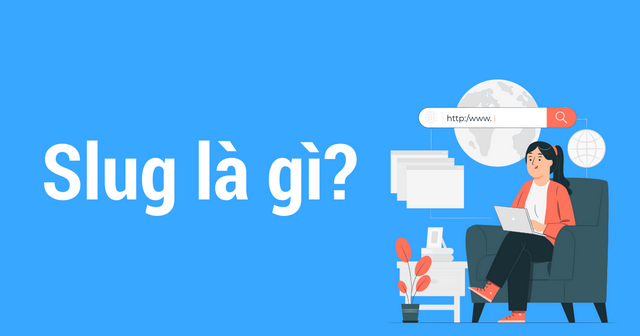
Chẳng hạn như với bài viết về chủ đề Slug là gì đăng tải trên website abc.com, URL tương ứng là https://abc/slug-la-gi/. Trong trường hợp này Slug chính là phần ký tự slug-la-gi.
Slug WordPress cực kỳ cần thiết trong URL. Slug và URL cùng kết hợp lại hình thành liên kết Permalink trỏ đến một website. Nói chung trong một website, Slug luôn làm nhiệm vụ xác định tính độc nhất của một trang cụ thể.
>> Xem thêm: Dịch vụ SEO website – Tối ưu hóa để thu hút khách hàng tiềm năng
Tầm quan trọng của Slug
Muốn hiểu chính xác Slug là gì, bạn phải nắm rõ tầm quan trọng của thành phần này trong SEO web. Slug tương tự như tín hiệu thông báo cho Google hoặc nền tảng tìm kiếm khác trong quá trình xếp hạng website.
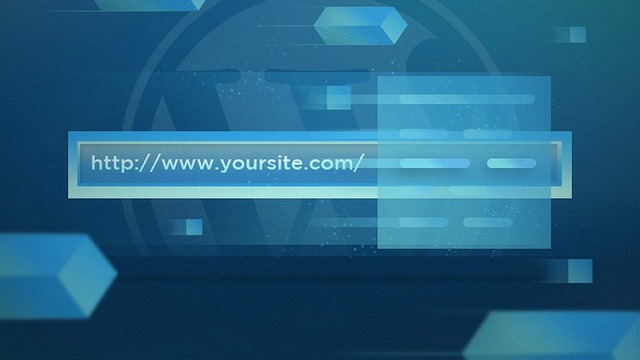
Chính bởi vậy nếu muốn nâng cao thứ hạng website thì khi thực hiện SEO, bạn phải tìm cách tối ưu Slug. Quá trình này sẽ giúp URL đáp ứng yêu cầu SEO tốt hơn. Cụ thể như:
- Keyword trong URL: Cần thay đổi hoặc điều chỉnh từ URL nhằm giúp từ khóa mà bạn muốn cải thiện xếp hạng. Đây thường là những từ hỗ trợ Google xác định nội dung trên trên.
- Tạo URL theo hướng thuận tiện với người dùng: Trong quá trình người dùng tìm kiếm, URL chính là phần dễ nhìn nhất. Với cùng một kết quả tìm kiếm nhưng bạn có thể quan sát thấy vô số URL. Thế nên trong quá trình hiệu chỉnh Slug, bạn phải đảm bảo Slug đáp ứng tốt nhu cầu tìm kiếm của người dùng.
Hướng dẫn đặt Slug trên nền tảng WordPress
Tiếp nối bài chia sẻ về chủ đề Slug là gì sẽ là phần hướng dẫn chi tiết cách đặt Slug cơ bản trên nền tảng website WordPress.
Lưu ý rằng trước khi đặt Slug, bạn cần chú ý đổi khoảng trắng bằng dấu gạch ngang và chỉ dùng ký tự chữ in thường. Hiện nay, tiện ích tạo Slug trong WordPress đã mặc định quy tắc trên. Tuy nhiên nếu thực hiện đặt Slug thủ công thì bạn vẫn phải tuân thủ quy tắc này.
Đặt Post Slug
Muốn đặt Slug cho bất kỳ một bài đăng mới nào trên website WordPress, bạn cần lưu lại một bản nháp. Sau đó, nháy đút vào Title Box. Tại đây thường chứa khung URL Permalink cho phép chỉnh sửa.
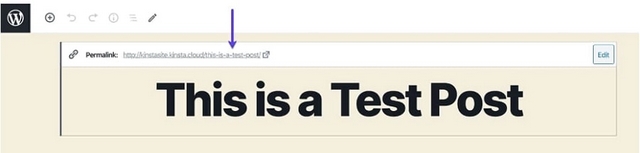
Trường hợp muốn chỉnh sửa, bạn chỉ việc click chuột vào Edit và bắt đầu quá trình điều chỉnh Slug trong URL.
Nếu đã chỉnh sửa xong, bạn lưu lại bằng cách bấm Save hoặc Update bài Post. Google luôn đánh giá cao website chứa nội dung sạch hữu ích, cấu trúc khoa học. Quá trình đánh giá xếp hạng website Google luôn xét đến URL chứa Slug.

Ngoài ra, bạn hãy thử cải thiện CTR. Một nghiên cứu mới của MarketingSherpa cho thấy rằng người dùng có xu hướng click vào list organic list tới 250% nếu quan sát thấy Slug ngắn gọn, đồng thời xuất hiện ngay phía dưới Slug dài. Vì thế, bạn nên chú ý tạo Slug sao cho thật ngắn gọn nhé.
Đặt Page Slug
Tương tự như khi Post bài, bạn có thể đặt Page Slug tại khung chỉnh sửa Page bằng cách click vào phần chỉnh sửa Edit trong URL Permalink.
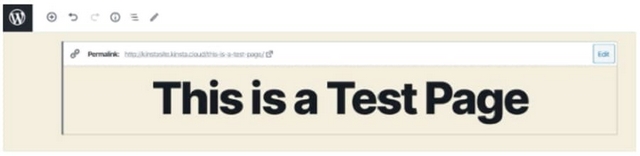
Tiếp theo, nhập Slug muốn tạo và lưu lại bằng cách bấm Save hoặc Update. Như vậy là bạn vừa đặt xong Page Slug.
>> Xem thêm: Lợi ích và giá trị của việc tham gia khóa học chuẩn SEO.
Hướng dẫn cách thay đổi Slug
Ngoài tạo Slug đơn giản theo 2 cách trên, bạn đôi khi sẽ muốn thay đổi Slug. Nhìn chung quá trình đổi Slug cũng không hề phức tạp. Bạn cần cập nhật phần kiến thức này nếu muốn hiểu rõ hơn tính chất Slug là gì.
Đổi Tag Slug / Category
Cách đổi Slug này áp dụng trong trường hợp bạn cần tạo Tag / Category mới tại khu vực WordPress Editor. Khi đó, WordPress thường mặc định gán Slug theo cấu trúc “X là gì” mà không cần dựa vào dữ liệu đầu vào.
Trường hợp muốn đặt lại Slug cho Tag / Category, bạn vẫn được hỗ trợ điều chỉnh Slug. Các bước thực hiện rất đơn giản.
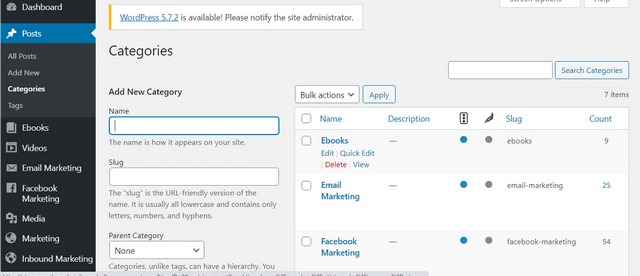
Theo đó, bạn di chuyển tới mục Post, chọn Categories hoặc Post rồi tiếp tục chọn Tags. Tiếp theo chọn Category hoặc Tag cần điều chỉnh, click vào Edit để bắt đầu chỉnh sửa.
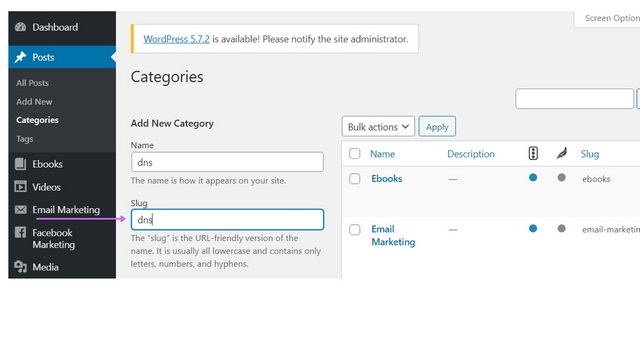
Bạn nhập Slug cần tạo vào khung Box rồi click chọn cập nhật Update tại phía cuối trang.
Đổi Author Slug
Theo viết nhập mặc định thì Author Slug ứng với trang lưu trữ dành cho Author cũng đồng chính là tên người dùng. WordPress chưa hỗ trợ thay đổi tên người dùng đăng ký tài khoản đã tạo.
Muốn thay đổi Author Slug, bạn nên tìm kiếm và kích hoạt một plugin miễn phí để được hỗ trợ điều chỉnh trên profile page.
>> Xem thêm: Nâng cao hiệu quả kinh doanh với quản trị website chuyên nghiệp
Cách tối ưu Slug cải thiện thứ hạng website
Để tăng khả năng cải thiện thứ hạng website trên công cụ tìm kiếm, bạn phải tìm cách tối ưu Slug. Chẳng hạn như tránh spam từ khóa, đảm bảo Slug thật ngắn gọn, loại bỏ từ không cần thiết, chuyển hướng liên kết.
Tránh spam từ khóa
Nguyên tắc đầu tiên khi tối ưu Slug là bạn không nên cố nhồi nhét keyword hay spam từ khóa. Việc lạm dụng quá nhiều thuật ngữ tương tự nhau nhằm tăng tính đa dạng không phải lúc nào cũng hiệu quả. Spam từ khóa khiến cho URL trở nên kém tự nhiên.

Quá lạm dụng trình từ khóa không cần thiết dễ khiến website của bạn mất uy tín, traffic giảm. Không những vậy nhiều trường hợp Google còn đưa ra hình phạt cho tình trạng nổi từ khóa quá mức khiến tỉ lệ thoát của người dùng tăng cao.
Tình trạng nhồi nhét từ khóa khiến người dùng cảm thấy không tự nhiên khi click hay đọc bài viết. Từ đó khiến tỷ lệ chuyển đổi giảm, thậm chí không có chuyển đổi.
Muốn khắc phục tình trạng trên, bạn nên cố gắng rút gọn liên kết, không nhồi từ khóa có mức.
>> Xem thêm: Native Ads – Hiểu về hình thức quảng cáo tự nhiên và hiệu quả
Đảm Slug ngắn gọn
Slug càng ngắn gọn bao nhiêu thì lại càng tốt bấy nhiêu cho quá trình tối ưu Slug. Bạn cần giới hạn số lượng từ trong mô tả trang. Với một URL ngắn gọn, tỷ lệ click chuột của người dùng vào bài viết thường có xu hướng tăng lên, cải thiện traffic tổng thể cho web.
Mặt khác, URL rút gọn còn đặc biệt hữu ích cho quá trình chuyển hướng liên kết đến các nền tảng Social Media. Ví dụ như nền tảng Twitter đã quy định giới hạn ký tự ở con số 280.
Việc tối ưu hóa Slug cũng phần nào giúp giảm đáng kể dung lượng trên cùng một địa chỉ trang. Khi đó, bạn có thể triển khai nội dung sâu hơn và tận dụng được cả hashtag.
Muốn tối ưu dạng liên kết ngắn bạn có thể dùng đến công cụ hỗ trợ trên bảng điều khiển WordPress. Ví dụ như công cụ hỗ trợ thêm nhanh liên kết.
Loại bỏ từ không có giá trị tìm kiếm
Loại bỏ từ không cần thiết như “các”, “những”, “và”,.. Cũng sẽ giúp Slug tối ưu và tăng tỷ lệ hiển thị công cụ tìm kiếm hơn. Tính năng Yoast SEO tích hợp trong WordPress có thể giúp kiểm tra nhanh dạng từ không cần thiết trong Slug.
Chuyển hướng liên kết bằng Redirect
Mỗi thay đổi trên WordPress Slug đều kéo theo sự thay đổi của tổng thể URL nói chung. Sự thay đổi này dẫn đến tình trạng người dùng và hệ thống công cụ tìm kiếm không thể tìm lấy nội dung mà bạn đã đăng tải sử dụng URL trước đó.
Vì thế trong quá trình tạo mới Slug cho URL, bạn cần tiến hành chuyển hướng liên kết thông qua Redirect 301. Nhằm điều hướng Slug cũ sang Slug vừa thay đổi. Quá trình điều hướng này cần kết hợp với sự hỗ trợ của tính năng Yoast SEO tích hợp trong WordPress.
>> Xem thêm: Phần mềm lọc mail – Giải pháp cho việc quản lý email hiệu quả
Cách khắc phục lỗi trùng Slug
Bạn nên nhớ rằng, từng Slug WordPress phải mang tính độc nhất. Tuy nhiên đôi khi vẫn xuất hiện tình trạng nhiều Slug trùng nhau.
Nguyên nhân dẫn đến tình trạng này là do tag gắn nhầm trong khi đăng bài. Ngoài ra việc nhồi nhét từ khóa cũng khiến xuất hiện tag trùng nhau, làm giảm thứ hạng web.
Muốn tránh tình trạng Slug bị trùng nhau/ bạn không nên lạm dụng cùng lúc nhiều tag trên một bài đăng.
Để thông báo đến người dùng hiện tượng trùng Slug, WordPress thường báo lỗi 404. Lúc này, bạn cần phải điều chỉnh Slug hoặc thay đổi tag.
Với bài đăng xuất hiện trùng Slug, WordPress luôn thêm ký tự số phía sau Slug được xác định là bị trùng. Còn nếu không thể tìm ra trang, bạn hãy xóa bài viết, đổi tên tag hoặc điều chỉnh đường dẫn của WordPress.
Trong một vài trường hợp, bạn nên thử áp dụng cách chặn Google Index với phần thông tin không cần thiết. Hoặc đơn giản là chuyển tiếp hệ thống trang phụ về chung một trang chính.
Làm thế nào để loại bỏ Slug từ SubFolder trên WordPress?
Trong quá trình cài đặt WordPress, hệ thống thường mặc định Categories trong URL tại đường dẫn hay domain/categories (chính là chuyên mục). Nếu như muốn loại bỏ Slug trong chuyên mục trên WordPress, bạn cần tham khảo thực hiện theo hướng dẫn dưới đây.
Bước 1: Bạn truy cập tới phần Advanced rồi bấm chọn Permalinks.
Bước 2: Tại mục Change URLs, bạn lựa chọn vào dòng “Strip the category… category URL” rồi bấm Remove.
Bước 3: Sau khi hoàn tất quá trình chỉnh sửa, bạn di chuyển xuống phía dưới trang rồi bấm Save lưu lại toàn bộ cập nhật.
Như vậy với 3 bước cơ bản trên là bạn vừa loại bỏ thành công Slug từ SubFolder trên nền tảng WordPress.
Lời kết
Chắc hẳn rằng khi đã tham khảo chia sẻ từ bài viết trên, bạn cũng phần nào hiểu rõ tính chất và định nghĩa Slug là gì. Nó là một phần tương đối quan trọng trong cấu trúc URL, ảnh hưởng không nhỏ đến tỷ lệ click chuột của người dùng, tác động trực tiếp đến thứ hạng website. Trường hợp chưa biết cách tối ưu Slug, bạn hãy tham khảo và áp dụng một vài phương pháp vừa giới thiệu trong bài nhé.
